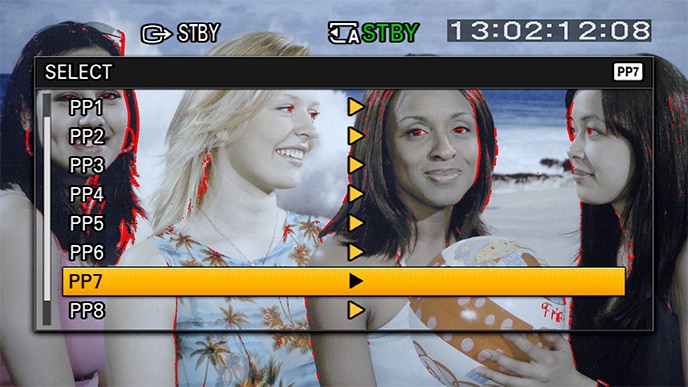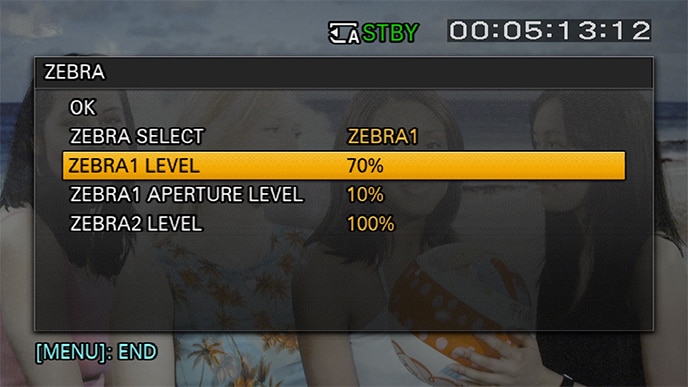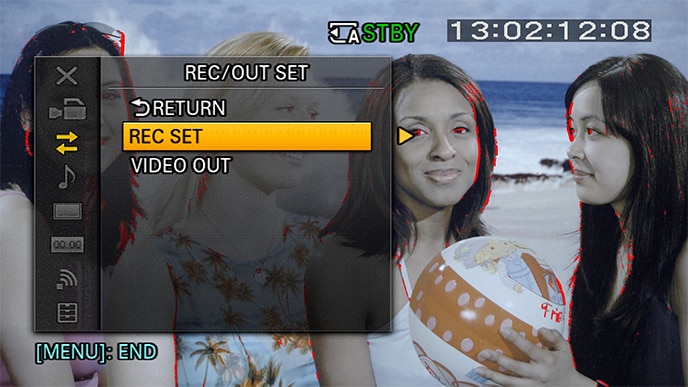Dicas de filmagem RAW com a FS5
Alister Chapman explica por que RAW é uma ótima opção para a Sony PXW-FS5 e o que você precisa fazer para aproveitar todos os seus benefícios.
Você não precisa enviar sua filmadora para lugar nenhum para atualizar a PXW-FS5 para filmar em RAW. Basta garantir que você tenha o firmware mais recente (versão 2 ou superior) e comprar a atualização CBKZ-FS5RIF. Isso compreende um número de código especial e instruções sobre como gerar a chave de desbloqueio on-line específica para a sua câmera.
Com gravação de vídeo convencional, a filmadora pega o sinal do sensor e o processa para criar a aparência final da imagem (ou adicionar uma curva de gama de log ao vídeo), que é então gravada ou produzida como um sinal de vídeo convencional por HDMI/SDI.
[1] Adicionar configurações de gama de cores [2] Adicionar compactação
Com RAW, contornamos boa parte do processamento de imagem e produzimos dados não processados do sensor pela saída HDSDI, de modo que isso pode ser gravado com um gravador externo compatível.
[1] Adicionar gama, configurações de cores [2] Adicionar compactação
[3] Dados RAW de 12 bits [4] Gravador RAW externo
Flexibilidade de pós-produção
Usando RAW, o processamento de imagem acontece fora da filmadora, o que proporciona uma flexibilidade muito maior para a criação de uma grande variedade de visuais diferentes na pós-produção.
Imagens de maior qualidade
A FS5 foi projetada para ser uma filmadora leve e compacta, podendo gravar internamente em UHD 4:2:0 de 8 bits. Mas, quando produzimos em RAW, obtemos dados de sensor RAW de 12 bits, o que, com um gravador externo apropriado, significa uma qualidade de imagem superior.
Flexibilidade de monitoramento
Ao filmar internamente em UHD, a FS5 pode produzir duas transmissões de vídeo. Uma transmissão vai para a gravação, enquanto a outra pode ser usada pelo visor eletrônico, LCD ou monitor externo. Desbloqueie o RAW e você obterá uma transmissão adicional. Por exemplo, uma saída RAW 4K para um gravador externo, ao mesmo tempo em produz internamente duas transmissões para acionar o visor eletrônico ou LCD enquanto grava em HD internamente em um cartão SDXC.
Supercâmera lenta aprimorada
Você também pode gravar continuamente RAW 2K em supercâmera lenta em até 240 fps, se o gravador escolhido for compatível com isso, além de gravar disparos sequenciais de supercâmera lenta em 4K usando um modo de gravação de disparo sequencial.
Como obter o melhor do RAW na FS5
Os benefícios do RAW são significativos, mas é importante entender qual a melhor maneira de usá-lo. A FS5 grava UHD internamente a 100 Mb/s, oferecendo um conteúdo de boa qualidade em arquivos relativamente pequenos e compactos. Gravações RAW 4K são muito maiores: cerca de 3 Gb/s na maioria dos gravadores RAW disponíveis atualmente. Isso não é problema para projetores de ponta, mas, para fins práticos, a maioria das pessoas usará seu gravador externo para converter a transmissão de dados RAW para um codec de 10 bits alternativo e de alta qualidade, como o Apple ProRes. Ele oferece alguns dos benefícios da qualidade, começando pelos dados RAW, mas com um tamanho de arquivo muito menor, o que o torna mais gerenciável. A saída RAW da FS5 é de 12 bits, o que é significativamente melhor do que as gravações de 8 bits obtidas em UHD. Mas deve ser entendido que o RAW de 12 bits não é tão bom quanto o RAW de 16 bits disponível em câmeras de ponta, como a Sony PMW-F5 ou a F55, quando usado com o gravador RAW AXS-R5 ou R7.
O RAW de 12 bits proporciona uma excelente flexibilidade na pós-produção, mas é muito importante que você ajuste a exposição cuidadosamente para aproveitá-lo ao máximo. RAW não é uma solução mágica para a pouca iluminação e não acrescenta qualquer melhoria ao desempenho de sua filmadora em pouca luz.
Opções de gravador externo
A FS5 é compatível com uma grande variedade de gravadores RAW externos de diferentes fabricantes. Neste artigo, veremos apenas dois exemplos:
• Convergent Design 7Q+ e como gravar em RAW
• Atomos Shogun Flame e como gravar em ProRes
Pesquise qual é o gravador certo para você pessoalmente – esse mercado muda muito rapidamente e, enquanto você lê isso, já pode haver outras opções disponíveis para você.
Ao filmar em RAW, a câmera deve ser configurada para o perfil de imagem 7, que é S-Log2 com S-Gamut. Isso ajusta a câmera para corrigir o ganho/ISO e define o nível de saída RAW, de modo que o gravador poderá processá-lo corretamente.
Você deve escolher o equilíbrio de brancos adequado manualmente no perfil de imagem, dependendo da cena.
Para exposição, a Sony recomenda que o S-Log2 seja exposto com cinza médio a 32% e branco a 59%. Pessoalmente, considero isso o mínimo. Definitivamente, você não deve usar uma exposição mais escura do que essa, pois as imagens ficariam com ruídos e granuladas. O ideal é uma exposição um pouco mais brilhante do que essa. Eu gosto de fazer exatamente a mesma coisa para RAW. Percebi que consigo melhores resultados usando uma exposição com brilho que varia entre um ponto a um ponto e meio a mais do que o mínimo recomendado pela Sony.
[1] Zebras a 70% em papel branco
A maneira mais fácil de fazer isso é usar um cartão branco ou um pedaço de papel branco e definir as zebras das câmeras para 70%. Em seguida, exponha a filmagem, de modo que as zebras apenas comecem a aparecer no pedaço de papel branco.
Outra maneira de fazer isso é usar a função “AE Shift” no menu da câmera para adicionar uma compensação de exposição de +1,5. Então você pode pressionar o botão de íris automático ou um botão atribuído à função de ND automática para obter uma exposição que tenha brilho de um ponto e meio a mais do que o nível padrão e que proporcionará um resultado realmente bom na grande maioria das situações.
Primeiramente, precisamos fazer algumas alterações na página do menu “REC/OUT SET”. Após a ativação da opção RAW das câmeras ao acessar “REC-SET”, você vai perceber que agora existem algumas opções adicionais em “FILE FORMAT”, além das opções originais. Você verá que agora existe uma opção para “RAW e HD XAVC”. Essa opção permite produzir RAW em SDI HD e gravar HD XAVC internamente nos cartões SDXC ao mesmo tempo. ou apenas a opção “RAW only”.
Vale a pena lembrar que, depois de ativar a saída RAW, qualquer monitor conectado em HDSDI deve suportar a decodificação de dados RAW, senão você não capturará nenhuma imagem. Depois, é necessário abrir “RAW OUTPUT FORMAT” e escolher o formato RAW desejado.

Dependendo de a câmera estar definida para 50i ou 60i, você verá algumas opções diferentes variando de 24 fps a 60 fps para a saída RAW. Se você deseja gravar RAW 4K a 50 ou 60 quadros por segundo, precisa tomar muito cuidado com sua escolha de gravador, pois muitos podem gravar RAW somente a 30 quadros por segundo.
Gravação em RAW usando Convergent Design Odyssey 7Q+
No Convergent Design Odyssey, é necessário abrir a página de configuração, selecionar a câmera e escolher “Sony FS5”. Em seguida, selecione a opção “FS RAW”. Os dados RAW serão salvos como um arquivo “cinema DNG” no SSD.

Para permitir que a câmera acione o Odyssey, vá para a gravação, selecione o “record trigger” e defina-o para “camera” Agora, a câmera acionará o gravador quando o botão de gravação for pressionado na câmera. Pronto! Isso é tudo o que você precisa fazer para gravar em RAW no 7Q. Mas, talvez, você deva adicionar uma tabela de linearização (LUT, Look Up Table) ao Odyssey, para que não seja necessário visualizar a imagem S-log2 com contraste baixo e superficial em sua tela. Para isso, pressione e mantenha o botão de opção LUT no Odyssey. Isso abrirá o menu LUT. Escolha a LUT predefinida e role até ver as várias LUTs da Sony. A tabela de linearização que eu recomendo usar com o 7Q é a “Sony_EE_SL2_L709A-1” ou a “Sony_EE_SL2_L709A-2”. Essas LUTs deliberadamente tornam a imagem na tela um pouco mais escura. A imagem mais escura na tela incentiva você a expor os dados RAW de uma maneira legal e brilhante. O Convergent Design Odyssey também pode converter de RAW para ProRes, mas veremos mais detalhadamente o tipo de gravação que usa o Atomos Shogun como exemplo.

Primeiro, é necessário garantir que a “origem” esteja definida para “SDI” no Shogun e definir o “acionador” para “Sony”. Isso permitirá que a câmera inicie e pare as gravações no Shogun.
Dependendo das opções disponíveis no Shogun, haverá a possibilidade de escolher entre diferentes codecs de gravação. O codec padrão é Apple ProRes. Inicialmente, você estará monitorando em S-log2.
Se o botão de modo de monitor com um quadrado amarelo for pressionado, algumas opções de monitor diferentes estarão disponíveis.
Escolha “Log to Video” e selecione “Camera” – “Sony”, “Gamma” – “S-Log2” e “Gamut” – “S-Gamut”. Agora, S-log2 será convertido para Rec-709 para monitoramento. Você ainda gravará em S-Log2 e s-Gamut, mas, como o monitoramento agora usa Rec-709, a exposição e o foco são mais fáceis de serem definidos, pois a imagem tem mais contraste.
Se você for para a página de “custom look” o menu, a função de visual personalizado no Shogun permitirá que você carregue suas próprias tabelas de linearização no Shogun e as aplique à imagem S-Log2. Você pode simplesmente monitorar por aquela tabela de linearização ou, caso tenha escolhido a opção “Rec Look”, gravar o material com aquele visual já incorporado. Lembre-se, porém, que se você estiver incorporando uma aparência, não estará mais gravando em S-Log2 e pode perder parte da flexibilidade na pós-produção.
O investimento vale a pena?
Como você pode ver, existem diversas maneiras de gravar RAW pela FS5. Exatamente o que você poderá gravar, dependem do gravador escolhido, mas, em muitos casos, isso permitirá que você grave a pelo menos 10 bits, se não a 12 bits, e normalmente a até 60 fps em 4K Full DCI. Isso também está relacionado a muitas limitações internas da câmera e é por isso que eu penso que é realmente uma adição útil à PXW-FS5.
Informações adicionais
Alister Chapman é um veterano cinegrafista de TV com 20 anos de experiência e dirige sua própria empresa, a Ingenious, considerada um local onde você pode encontrar tudo sobre produção de vídeo, produção televisiva e multimídia. As opiniões expressas neste artigo representam o pensamento particular do autor, que é independente do grupo de empresas Sony. Da mesma forma, o conteúdo deste artigo não expressa necessariamente as opiniões ou políticas da Sony Corporation ou de suas subsidiárias.